

Common핀으로 6, 8, 9 12번 핀이 사용이 되고 이 핀으로 4개의 FND 중 하나만 선택이 되어서 8개 LED 제어 신호를 받게 된다.
1, 2, 3, 4, 5, 7, 10, 11번 핀은 8개의 LED를 제어해서 문자를 표기할 수 있게 된다.
한 개의 FND를 제어하기 위해서는 10개의 핀이 필요하지만 4개의 FND를 병렬로 연결하고 한 번에 하나의 FND에 신호를 공급해서 동작하도록 한다. 사람의 눈으로 느낄 수 없을 만큼의 빠른 속도로 신호 전달로 4개의 FND에 신호가 다 들어오는 것처럼 느끼게 된다.
이렇게 해서 4개의 FND를 12개의 핀으로 제어할 수 있다.

칩 번호가 적혀 있는 쪽의 왼쪽부터 오른쪽으로 위로 핀 번호를 지정하며 아래 표와 같이 8개 LED에 연결이 되어 있다.
실험목표
4-digit를 이용하여 회로 및 프로그램을 구성할 수 있다..
필요 부품
Arduino Uno, 브레드보드, 점프선 ,4-digit

4-digit 연결


해더파일 만들기
기존에는 새로운 해더파일을 사용하기 위해서 이미 만들어진 라이브러리를 추가하여 프로그램을 작성 했다면 이번에는 해더파일을 직접 만들어서 사용해 볼것이다.

1) 위 그림의 빨간 네모칸 버튼을 클릭한다.

2) 목록 창이 나오면 ‘새 탭’ 버튼을 클릭한다.

3) 새로운 파일을 위한 이름의 빈칸에 해더파일의 이름을 입력한다.

4) 새탭의 이름을 입력 한 뒤 확인 버튼을 누르면 새탭이 나오게 되고 여기에 해더파일 프로그램을 입력하면 된다. 하지만 주의 할 점은 새 해더파일에 아두이노의 기본 해더파일을 사용하여야 하기 때문에 #include <arduino.h> 를 사용해 주어야 한다.
해더파일 작성

















위와 같이 해더파일을 작성한 후 저장을 해 놓는다면 4-digit 7segmnet를 사용할 때 프로그램을 좀더 간단하게 만들 수 있다.



프로그램 작성
4digit-segmnet에 1234 를 디스플레이 한다.




응용 프로그램
1) 4 digit segment의 숫자를 시리얼통신을 통해 4자리 숫자를 입력할 시 4자리 숫자를 출력하는 프로그램을 작성하여 본다.
(단, 위에서 사용한 header file 을 사용한다.)



응용 프로그램 작성 1







응용 프로그램
2)4digit 7-segment를 0000으로 출력하도록 하고 디지털 입력 1번 Pin에 스위치를 연결하여 스위치를 누를 때마다 숫자가 1씩 증가하는 프로그램을 작성한다.(단, digit.h header 파일 이용)



응용 프로그램 작성


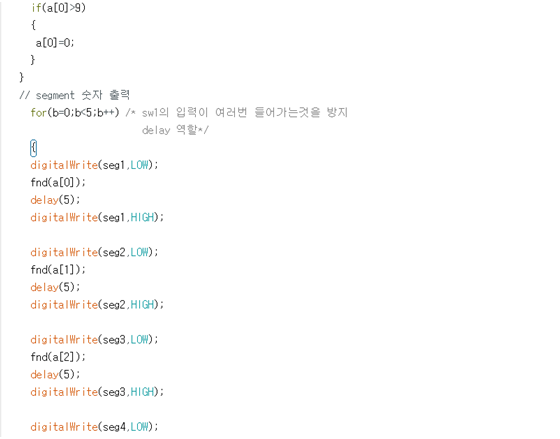





'아두이노' 카테고리의 다른 글
| arduino project (0) | 2019.12.19 |
|---|---|
| 8. 스마트 카 원격제어 (0) | 2019.12.18 |
| 7. 블루투스 통신 (0) | 2019.12.18 |
| 6 인터럽트& 타이머 (0) | 2019.12.18 |
| 5.2 서보모터 제어하기 (0) | 2019.12.18 |



댓글